用ps制作镀金字体
时间:2024-02-12 07:30作者:下载吧人气:38
本教程,我们学习如何通过photoshop图层给文字镀金,最后为了让金字发光,加了一下小星星。
新建文件,尺寸自定,用黑色填充背景,输入文字。
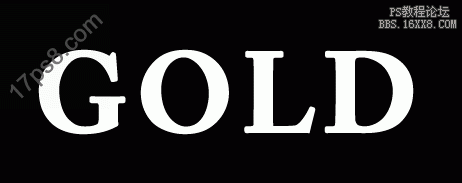
复制文字层,给该层添加渐变叠加图层特效,颜色可以自己调整。
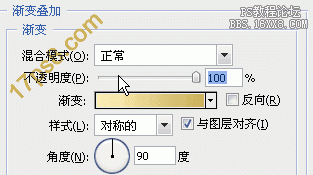
效果如下

下面给文字加上浮雕效果。设置如下
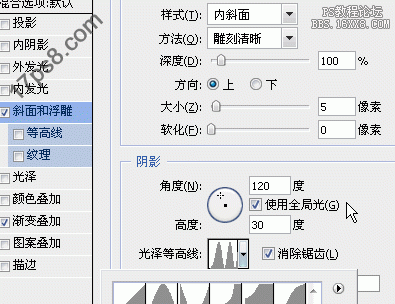
得到下图效果

把大小改为21或者更大些,我们发现开口封闭了。
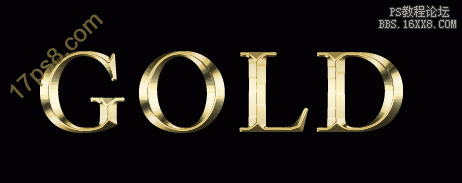
勾选等高线,我们得到下图效果。
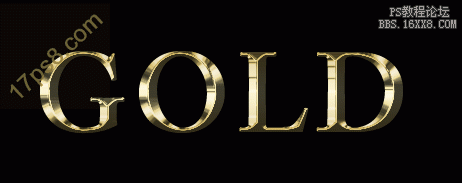
加内发光,让金色更好看些。设置如下。
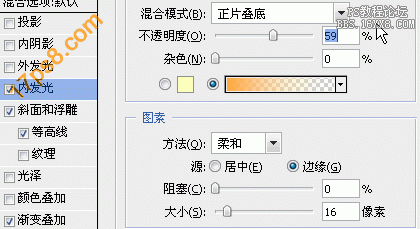
得到下图效果
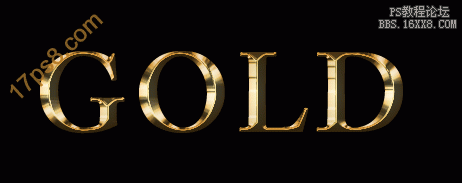
选底层文字,加勾边效果。
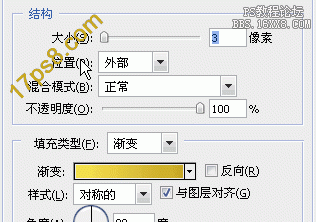
之后加浮雕
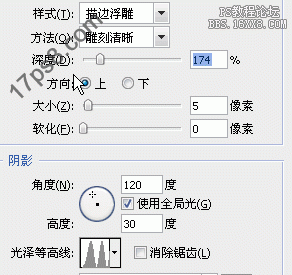
得到下图效果

最后给金字加光,建立新层,B键画笔工具,调入画笔,选如图的笔刷,在文字上点几下。
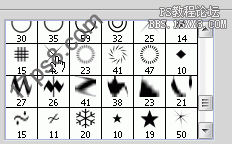
最终效果如下

标签文字,镀金,打造,photoshop,用

网友评论